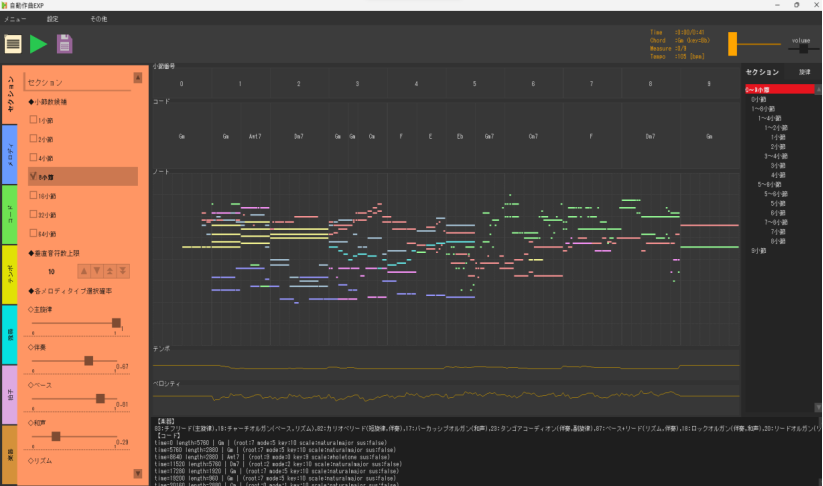アプリケーションの操作方法
本アプリケーションの操作方法について説明します。
アプリケーションの導入まで
アプリケーションの操作方法(メイン画面)
- [1] 生成パラメタ設定画面左側にある(カラフルな)タブペインにて行います。
自動作曲ボタンを押す前の事前設定です。自動作曲を行った後からその生成曲に対してこれらを適用することはできません。
(編集中)(編集中)(編集中) - [2] ボタン/再生プレーヤ
自動作曲ボタン 左上の便せん風のアイコンのことです。
作曲AIによる自動作曲を行います。
直前に生成した曲がある場合、それを消去して新しい曲を生成します。再生中はクリックできません。
必要に応じて、その前にMIDI保存して下さい。再生/一時停止ボタン 自動作曲した結果を再生/停止します。
自動作曲ボタンを押す前はクリックできません。MIDI保存ボタン 自動作曲した結果をmidi形式で保存します。
自動作曲ボタンを押す前はクリックできません。プレーヤ 再生ボタンをクリックして再生を始めると、再生位置に合わせて再生スライダが動きます。
再生スライダをドラッグすると、再生位置を移動することができます。
再生位置のメタ情報(再生位置時刻、コード、小節、テンポ)が表示されます。
また、「volume」と書かれたスライダを動かすと、再生音量を調整できます。 - [3] 生成結果表示
ピアノロール 小節番号 小節番号を表示します。 コード 生成されたコード進行の各コード名を表示します。 ノート 生成されたノートをピアノロールで表示します。メロディタイプごとに色分けされています。 テンポ テンポの揺れ動きをグラフで表しています。 ベロシティ ベロシティをグラフで表しています。これは強弱表現を表します。 リスト セクションリスト 生成された楽曲のセクション構造がツリー形式で表示されます。
各セクションの「開始小節番号」「終了小節番号」がリスト行の名前となっています。
任意のセクションをクリックすると、ピアノロールの表示がその領域を拡大表示します。旋律リスト 生成されたメロディをリスト形式で表示しています。
任意のメロディ名をクリックすると、ピアノロールにおいてそのメロディ名が単独表示されます。
メロディ単独表示の後、メロディ全表示に戻りたい場合は、セクションリストにて適当なセクションを再選択して下さい。ログ 選択された楽器、配置されたコード、音符についての結果情報が表示されます。 - [4] メニュー
【メニュー】 ライセンス認証 試用版から製品版に移行するためのライセンス認証を行います。詳細はこちらをご覧ください。 ヘルプ アプリケーションの使い方に関する説明(PDFファイル)を起動します。 バージョン情報 アプリケーション名とバージョン名を表示します。
【設定】 音符ラベル(チェックボックス) ここをONにすると、ピアノロールに"ドレミ"のラベルが表示されます。 再生位置ジャンプ(チェックボックス) ここをONすると、任意のセクションをクリックした際、そのセクションの先頭位置へ再生位置を自動移動します。
【その他】 ログをクリップボードにコピー 自動作曲後にここをクリックすると、画面右下領域に表示されるログをコピーすることができます。 - パソコンの音量が0になっている、または何らかの理由で音の再生が出来ない状態
- 本アプリケーションに限らず、他アプリケーションでも音も鳴らない状態と思われますので、パソコンの音量設定をご確認下さい。
- 音の再生はできるが、midiの環境に問題がありmidi再生ができない状態
- 他の音は鳴るが本アプリケーションの音が鳴らない場合はmidi環境に問題があると思われます。
他アプリケーションを用いて「windowsのデフォルトmidiデバイスの設定」を行った場合などに発生し得るので、そちらのアプリケーションの確認をお願い致します。
(本アプリケーションは、windowsにおいてデフォルト設定されたmidiデバイスを選ぶのみです。これに関する設定機能や選択機能はございません。)
- 他の音は鳴るが本アプリケーションの音が鳴らない場合はmidi環境に問題があると思われます。
動作が正しくないとき
まず、お使いのパソコンがこちらの環境を満たすかご確認下さい。これ以外のパソコンは対象外としております。
その上で以下をお読み下さい。
再生ボタンを押しても音が鳴らないとき
考えられる状態は主に以下の2通りがあります。
アプリケーションが起動しないとき
("This applicaion requires a Java Runtime Environment 19.0.2"というダイアログが出るとき)
「AutoComposerEXP_1_0.exe」のあるフォルダに「jre」というフォルダがあることを確認して下さい。これは、本アプリケーションを動作させるために同封してあるファイルです。
誤って削除してしまった場合などは上記現象が現れるため、その場合は、もう一度zipごと再ダウンロードして下さい。
なお、「jre」フォルダがあっても本現象が現れる場合は、申し訳ありませんがお使いのパソコンでは本アプリケーションをお使い頂けないことになります(32bitのWindowsPCなどが該当します)。